Windows | Ubuntu 18.04安装Visual Studio Code
Posted BooTurbo
tags:
篇首语:本文由小常识网(cha138.com)小编为大家整理,主要介绍了Windows | Ubuntu 18.04安装Visual Studio Code相关的知识,希望对你有一定的参考价值。
Visual Studio Code是一款很好用的开源跨平台代码编辑器,Windows可以选择安装或免安装版本,比较简单,这里省略
以Ubuntu18.04为例,这里使用 tarball 格式文件来安装(免安装),
首先下载 .tar.gz 文件包,点击下载, 可自行在官网下载最新版
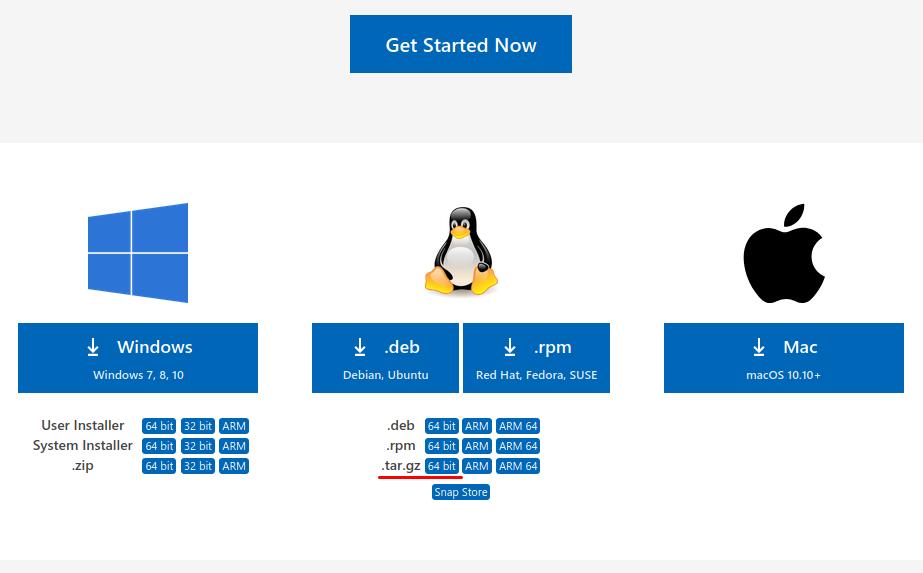
将文件包解压,然后移动解压后的文件夹到 /opt 目录下,
输入: sudo mv VSCode-linux-x64/ /opt
切换目录输入: cd /opt/VSCode-linux-x64/bin/
运行程序输入: ./code
创建Launcher 快速启动图标,
切换目录 cd /usr/share/applications/
然后为程序创建 .desktop文件,输入: sudo gedit VSCode.desktop

在打开的文件中输入,如下图:
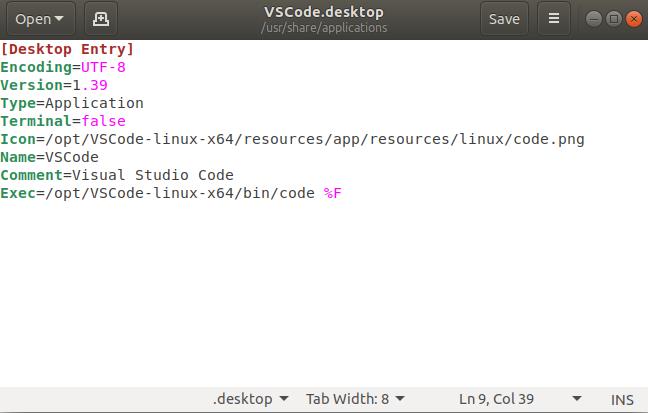
[Desktop Entry]
Encoding=UTF-8
Version=1.39
Type=Application
Terminal=false
Icon=/opt/VSCode-linux-x64/resources/app/resources/linux/code.png
Name=VSCode
Comment=Visual Studio Code
Exec=/opt/VSCode-linux-x64/bin/code %F
完成后,保存即可。最后在开始菜单中找到图标,右键添加到Favorites
Enjoy it.
以上是关于Windows | Ubuntu 18.04安装Visual Studio Code的主要内容,如果未能解决你的问题,请参考以下文章